分享大白菜u盘装系统设置u盘启动教程
- 分类:U盘教程 回答于: 2023年01月18日 09:45:07
大白菜设置u盘启动怎么操作呢?很多人听过大白菜软件也知道它是一款非常好用且安全的装机软件,但是对于怎样设置u盘启动却不太清楚,下面小编就来分享大白菜u盘装系统设置u盘启动教程给大家。
工具/原料:
系统版本:win7旗舰版
品牌型号:华硕F83E42Se-SL
软件版本:大白菜超级u盘装机工具 6.0
方法/步骤:
大白菜u盘装系统设置u盘启动教程
1、首先下载大白菜超级u盘装机工具,打开后点击U盘启动选项,选择默认模式,再选择自己需要的设备。

2、点击USB-HDD,选择NTFS,点击一键制作USB启动盘。
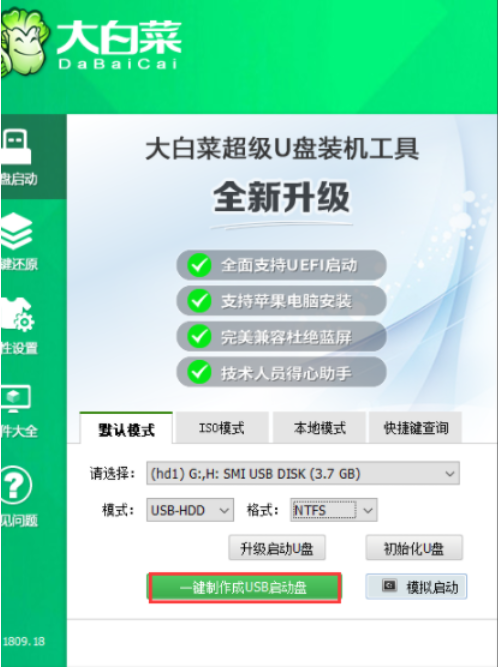
3、按下一键制作,弹出“U盘数据删除且无法恢复”的窗口时,选择“是”。
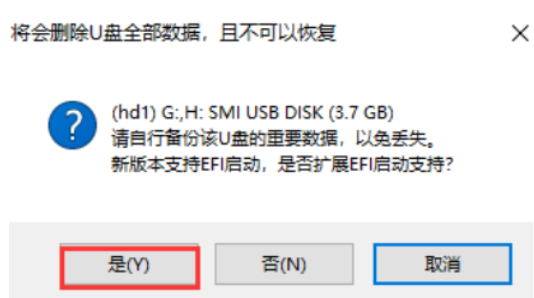
4、等待写入U盘的相关数据。

5、点击模拟启动。

6、进入以下界面,表示U盘启动盘的制作已成功完成。
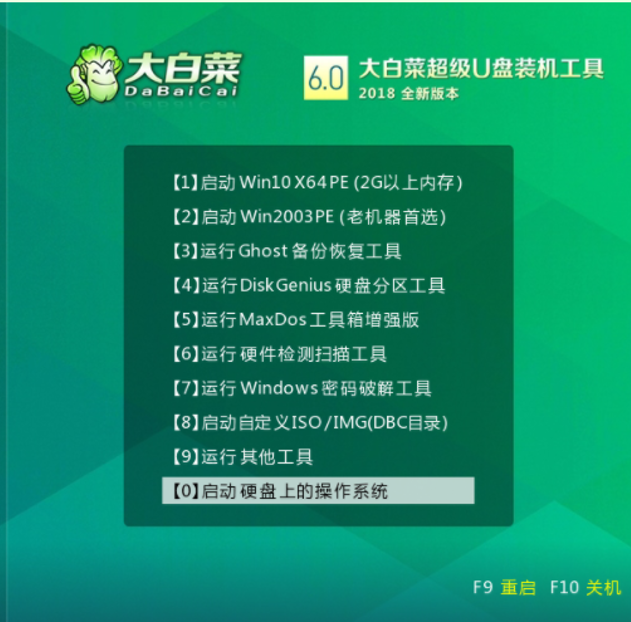
总结:
以上就是小编整理分享分享大白菜u盘装系统设置u盘启动教程,用过的朋友都给与了高度评价,不会的朋友可以按照以上步骤操作,希望能帮助到大家。
 有用
26
有用
26


 小白系统
小白系统


 1000
1000 1000
1000 1000
1000 1000
1000 1000
1000 1000
1000 1000
1000 1000
1000 1000
1000 1000
1000猜您喜欢
- 电脑u盘装win7的详细步骤2021/06/20
- 如何用u盘安装系统2021/01/05
- 小编教你BIOS与UEFI切换方法2017/10/27
- pe工具箱怎么制作U盘启动盘..2020/04/21
- bios设置从u盘启动如何操作2022/05/13
- 演示戴尔u盘重装系统win7具体操作步骤..2021/07/21
相关推荐
- 小编教你怎么使用u盘进行重装系统..2021/07/24
- 小白u盘重装系统步骤图文2022/12/03
- 重装系统的U盘如何使用2022/11/17
- u盘怎么重装系统xp教程图解..2022/02/12
- U盘安装系统制作步骤2017/08/19
- 小白系统u盘启动盘制作方法是什么..2022/11/07

















